ดาวน์โหลดและอัปเดตไดรเวอร์ Canon MP560 สำหรับ Windows 10, 11
เผยแพร่แล้ว: 2024-01-21คุณสามารถอ่านบทความนี้เพื่อเรียนรู้วิธีที่มีประสิทธิภาพในการดาวน์โหลดและติดตั้งอัพเดตไดรเวอร์ล่าสุดสำหรับเครื่องพิมพ์ Canon MP560 เพื่อป้องกันปัญหาประสิทธิภาพของเครื่องพิมพ์
Canon เปรียบเสมือนเครื่องพิมพ์ระดับโลก ผลิตเครื่องพิมพ์ที่ดีที่สุดพร้อมคุณสมบัติล้ำสมัย PIXMA MP560 เป็นหนึ่งในเครื่องพิมพ์อิงค์เจ็ทชั้นนำที่มีคุณสมบัติระดับไฮเอนด์ เช่น ความเร็วในการพิมพ์สูงถึง 6 ppm (สี) และ 9.2 ppm (ขาวดำ) และ 9600*2400 dpi สีที่น่าทึ่งเพื่อคุณภาพของภาพถ่ายที่ยอดเยี่ยม และอื่น ๆ. อย่างไรก็ตาม เช่นเดียวกับเครื่องพิมพ์อื่นๆ ทั้งหมด สามารถทำงานได้ตามที่คาดไว้หากคอมพิวเตอร์ของคุณมีไดรเวอร์ Canon MP560 ที่เหมาะสมเท่านั้น
ไดรเวอร์เชื่อมต่อคอมพิวเตอร์ของคุณเข้ากับเครื่องพิมพ์ และช่วยให้เครื่องหลังเข้าใจคำสั่งของคุณโดยแปลงเป็นรหัสไบนารี่ (0 และ 1) คอมพิวเตอร์ของคุณอาจไม่ปฏิบัติตามคำแนะนำของคุณอย่างสมบูรณ์หากไม่มีไดรเวอร์เครื่องพิมพ์ที่รองรับ และคุณอาจประสบปัญหาต่างๆ เช่น Windows ไม่สามารถเชื่อมต่อกับเครื่องพิมพ์ได้
อย่างไรก็ตาม อย่าตกใจหากคุณไม่แน่ใจเกี่ยวกับวิธีการดาวน์โหลด ติดตั้ง และอัพเดตไดรเวอร์ Canon MP560 สำหรับ Windows 11/10 บทความนี้จะแนะนำวิธีการที่เหมาะสมที่สุดแก่คุณ ให้เราเริ่มต้นกับพวกเขาโดยไม่ต้องเสียเวลา
วิธีดาวน์โหลดและติดตั้งไดรเวอร์ Canon MP560 ที่อัพเดตแล้ว
คุณสามารถปฏิบัติตามแนวทางที่ได้ลองและทดสอบแล้วด้านล่างเพื่อรับไดรเวอร์ที่อัพเดตสำหรับไดรเวอร์เครื่องพิมพ์ Canon PIXMA MP560 ที่ดาวน์โหลดและติดตั้งบนคอมพิวเตอร์ Windows 10/11 ของคุณ
วิธีที่ 1: รับไดรเวอร์ MP560 จากเว็บไซต์อย่างเป็นทางการของ Canon
เช่นเดียวกับผู้ผลิตเครื่องพิมพ์รายอื่นๆ Canon เผยแพร่ไดรเวอร์ล่าสุดสำหรับผลิตภัณฑ์ทั้งหมดบนเว็บไซต์อย่างเป็นทางการ คุณสามารถดาวน์โหลดและติดตั้งไดรเวอร์ Canon MP560 ได้จากที่นั่น หากคุณทราบระบบปฏิบัติการของคอมพิวเตอร์ของคุณ หากคุณไม่คุ้นเคยกับระบบปฏิบัติการของพีซี คุณสามารถค้นหาได้จากพาธการตั้งค่า>ระบบ>เกี่ยวกับหลังจากทราบ OS ของระบบของคุณแล้ว คุณสามารถทำตามคำแนะนำด้านล่างเพื่อรับไดรเวอร์ที่จำเป็น
- ขั้นแรก ให้ไปที่เว็บไซต์อย่างเป็นทางการของ Canon
- ประการที่สอง เลือกการสนับสนุน จากเมนูด้านบน
- ตอนนี้เลือก ซอฟต์แวร์และไดรเวอร์ จากเมนูที่มีอยู่บนหน้าจอของคุณ
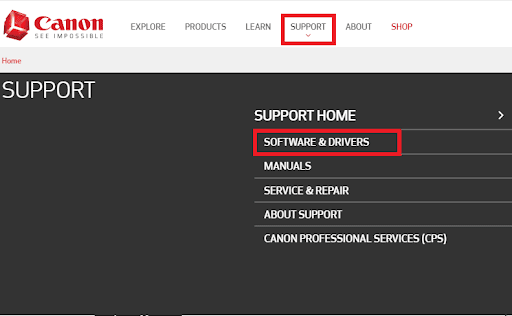
- ในช่องค้นหาที่ปรากฏบนหน้าจอของคุณ ให้ป้อนชื่อเครื่องพิมพ์ของคุณ เช่นCanon PIXMA MP560
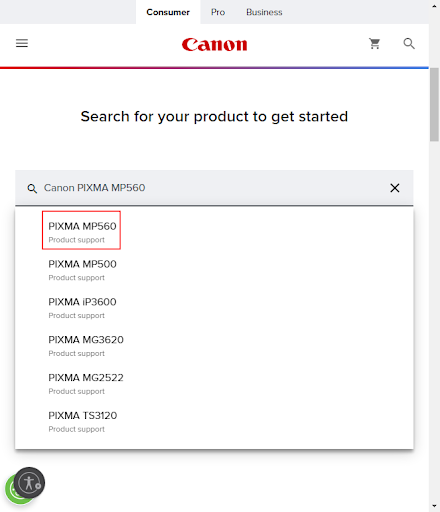
- ตอนนี้คุณสามารถเลือกเครื่องพิมพ์ของคุณจากผลการค้นหาบนหน้าจอ
- เลื่อนลงเพื่อค้นหาและคลิกซอฟต์แวร์และไดรเวอร์
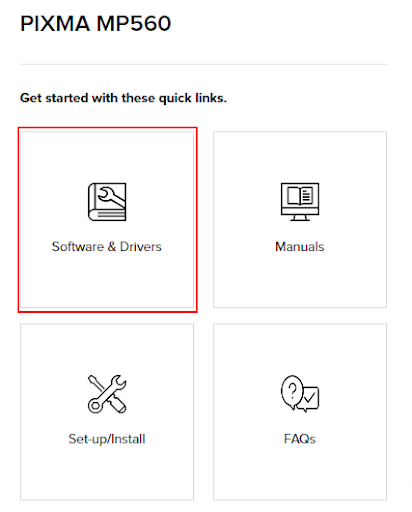
- เลือกระบบปฏิบัติการ และเวอร์ชันของคุณหากตรวจไม่พบอย่างถูกต้อง
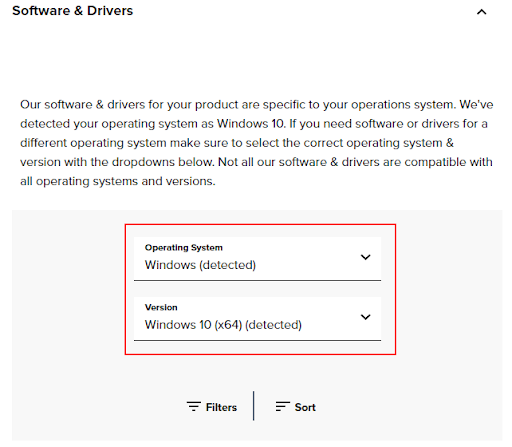
- หลังจากเลือกระบบปฏิบัติการของคุณแล้ว ให้คลิกที่ไอคอนดาวน์โหลด เพื่อดาวน์โหลดการตั้งค่าไดรเวอร์ลงในอุปกรณ์ของคุณ
- ดับเบิลคลิกการตั้งค่าหลังจากดาวน์โหลดแล้ว และทำตามคำแนะนำบนหน้าจอเพื่อติดตั้งไดรเวอร์
- สุดท้าย รีบูทพีซีของคุณหลังจากติดตั้งไดรเวอร์เสร็จสิ้น
วิธีที่ 3: ดาวน์โหลดไดรเวอร์ Canon MP560 ผ่าน Device Manager
คอมพิวเตอร์ Windows ทุกเครื่องมีเครื่องมือการจัดการอุปกรณ์ที่เรียกว่า Device Manager เพื่อดาวน์โหลดและติดตั้งไดรเวอร์ล่าสุดสำหรับอุปกรณ์ต่างๆ คุณสามารถใช้ยูทิลิตี้นี้เพื่อรับไดรเวอร์ที่เหมาะสมสำหรับเครื่องพิมพ์ Canon PIXMA MP560 ของคุณ นี่คือชุดขั้นตอนที่คุณต้องปฏิบัติตามเพื่อทำสิ่งนี้

- ขั้นแรกให้ค้นหาและเปิด แผงควบคุม บนพีซีของคุณ
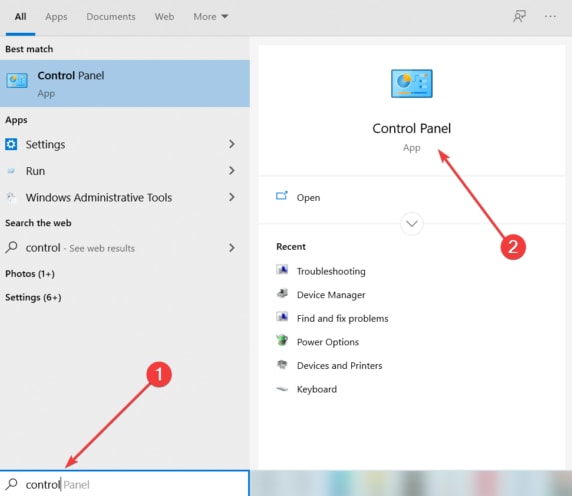
- หลังจากเปิดแผงควบคุมแล้ว ให้เปลี่ยนมุมมองเป็นไอคอนขนาดใหญ่
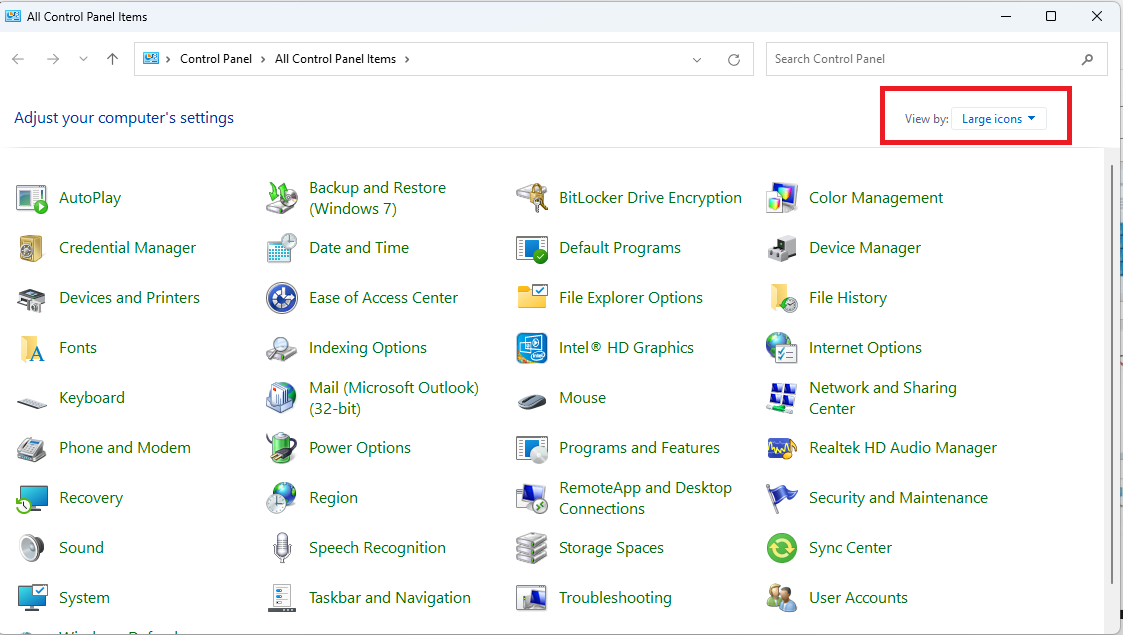
- เมื่อคุณเปลี่ยนมุมมองแล้ว ชุดตัวเลือกจะปรากฏบนหน้าจอของคุณ เลือกDevice Manager จากตัวเลือกบนหน้าจอ
- หลังจากเปิดตัวจัดการอุปกรณ์แล้ว ให้ค้นหาและดับเบิลคลิกที่หมวดหมู่ เครื่องพิมพ์ หรือ คิวการพิมพ์เพื่อให้มองเห็นเนื้อหาได้
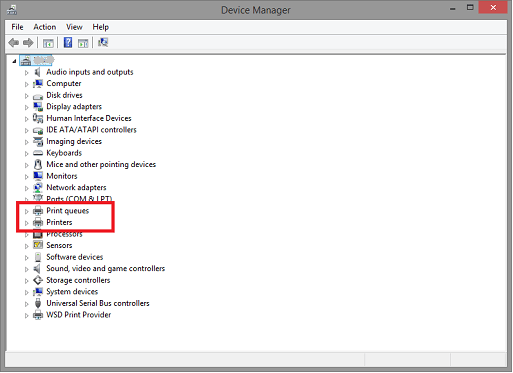
- ตอนนี้คุณสามารถค้นหาและคลิกขวาที่เครื่องพิมพ์ของคุณเพื่อเลือกตัวเลือกอัปเดตไดรเวอร์
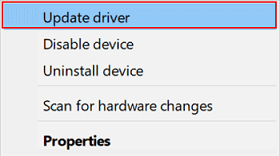
- ตอนนี้คุณจะได้รับสองตัวเลือกบนหน้าจอของคุณ เลือกตัวเลือกแรก เช่นค้นหาซอฟต์แวร์ไดรเวอร์ที่อัพเดตโดยอัตโนมัติผู้ใช้ Windows 11 จะได้รับตัวเลือกนี้ในการค้นหาไดรเวอร์โดยอัตโนมัติ
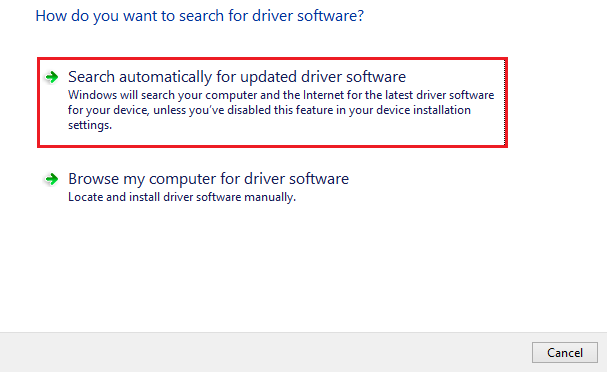
- รออย่างอดทนจนกว่า Windows จะค้นหา ดาวน์โหลด และติดตั้งไดรเวอร์เสร็จสิ้น โปรดทราบว่ากระบวนการนี้อาจใช้เวลาสองสามชั่วโมงจึงจะเสร็จสมบูรณ์
- สุดท้าย รีบูทพีซีของคุณหลังจากทำตามขั้นตอนข้างต้น
วิธีที่ 3: ดาวน์โหลดการอัปเดตไดรเวอร์ Canon MP560 โดยอัตโนมัติ (แนะนำ)
เห็นได้ชัดว่าการดาวน์โหลดและติดตั้งการอัพเดตไดรเวอร์ด้วยตนเองนั้นเป็นด้านเทคนิคและใช้เวลานานมาก นอกจากนี้ การติดตั้งไดรเวอร์ที่ไม่ถูกต้องอาจทำให้เกิดปัญหาหลายประการ เช่น ระบบล่ม
ดังนั้น เราขอแนะนำอย่างยิ่งให้ดาวน์โหลดและติดตั้งการอัปเดตไดรเวอร์โดยอัตโนมัติโดยใช้เครื่องมือเฉพาะเช่น Win Riser โปรแกรม Win Riser ดาวน์โหลดและติดตั้งไดรเวอร์เวอร์ชันล่าสุดด้วยการคลิกเพียงครั้งเดียว และมีคุณสมบัติที่มีประโยชน์มากมายเพื่อปรับปรุงประสิทธิภาพของพีซี
ตัวอย่างเช่น การสำรองและกู้คืนไดรเวอร์ การลบขยะ ตัวเลือกการเพิกเฉยสำหรับไดรเวอร์ที่คุณไม่ต้องการอัปเดต การตรวจจับมัลแวร์ และกำหนดเวลาการสแกนเป็นคุณสมบัติที่น่าประทับใจบางประการของ Win Riser คุณสามารถรับซอฟต์แวร์นี้ได้จากลิงค์ต่อไปนี้
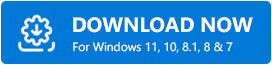
หลังจากติดตั้งซอฟต์แวร์ (ใช้เวลาเพียงไม่กี่วินาทีในการติดตั้ง) ให้ปล่อยให้สแกนพีซีอัตโนมัติ ตรวจสอบผลการสแกนเมื่อปรากฏขึ้น (การสแกนจะเสร็จสิ้นภายในสองถึงสามวินาที) และคลิกแก้ไขปัญหาทันที เพื่ออัปเดต ไดรเวอร์และแก้ไขปัญหาคอมพิวเตอร์ทั้งหมดโดยอัตโนมัติ
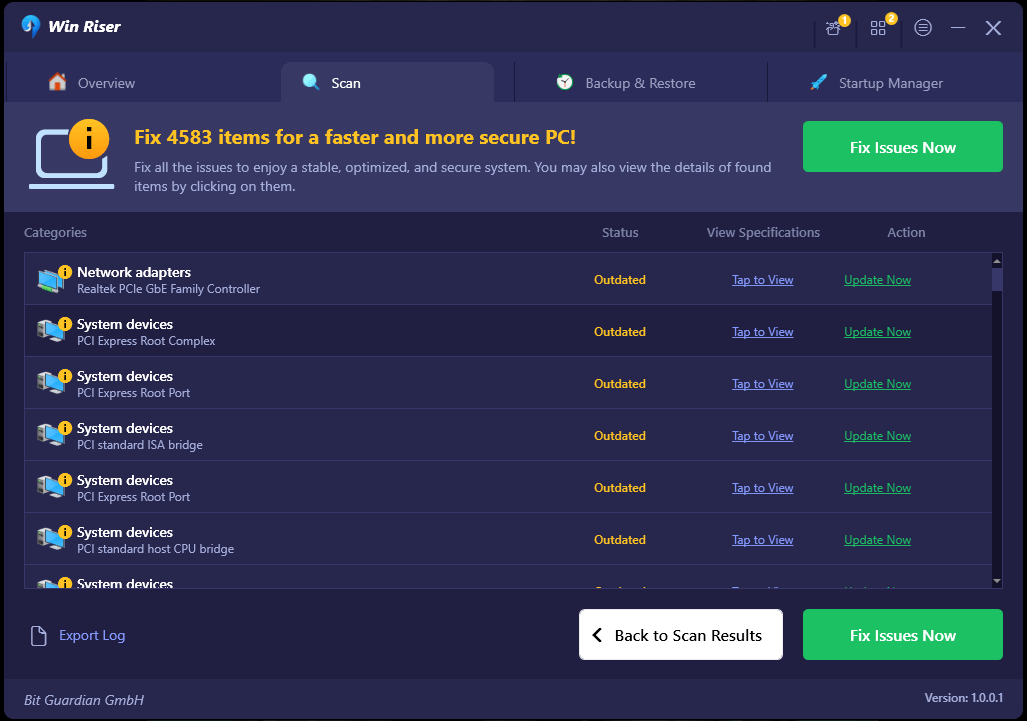
Win Riser ยังมีตัวเลือกในการอัพเดตไดร์เวอร์ตัวเดียว หากคุณไม่ได้วางแผนที่จะอัปเดตไดรเวอร์ทั้งหมดในรายการ คุณสามารถคลิกอัปเดตทันทีเพื่ออัปเดตเฉพาะไดรเวอร์ Canon PIXMA MP560 สำหรับ Windows 11/10 อย่างไรก็ตาม การอัพเดตไดรเวอร์ทั้งหมดจะช่วยแก้ปัญหาต่างๆ และปรับปรุงประสิทธิภาพของคอมพิวเตอร์ของคุณได้อย่างมาก
ดาวน์โหลดและอัพเดตไดรเวอร์ Canon MP560 แล้ว
คุณสามารถปฏิบัติตามวิธีการที่อธิบายไว้ในคำแนะนำด้านบนเพื่อดาวน์โหลด ติดตั้ง และอัปเดตไดรเวอร์ Canon MP560 สำหรับ Windows 10/11 หากคุณสับสนว่าควรใช้วิธีใด เราขอแนะนำให้อัปเดตไดรเวอร์โดยอัตโนมัติด้วย Win Riser เนื่องจากจะอัปเดตไดรเวอร์ที่มีปัญหาทั้งหมดทันทีและเพิ่มประสิทธิภาพการทำงานของระบบ
หากคุณมีข้อสงสัยหรือข้อเสนอแนะเกี่ยวกับบทความนี้ โปรดติดต่อเราโดยใช้ส่วนความคิดเห็นด้านล่าง นอกจากนี้ สมัครสมาชิกบล็อกของเราและติดตามเราบนโซเชียลเน็ตเวิร์ก เพื่อที่คุณจะได้ไม่พลาดคำแนะนำด้านเทคนิคของเรา
